Í einni af nýjustu uppfærslunum Windows 10, fyrirtækið Microsoft samþætt uppfærðan vafra í stýrikerfið Edge. Vandamálið er að þörfin fyrir þetta forrit fyrir notendur er undir stóru spurningarmerki. Þegar öllu er á botninn hvolft notar alger meirihluti okkar Chrome með góðum árangri, eða að minnsta kosti Firefox eða Opera.
Hins vegar, þrátt fyrir þessa staðreynd, halda stuttermabolir áfram að þvinga Edge hart á Windows notendur á mjög uppáþrengjandi hátt, sem er stundum pirrandi.
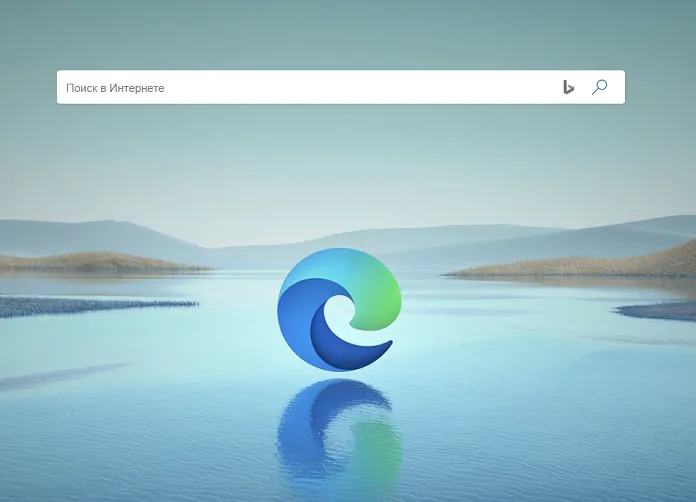
Og auðvitað í bestu hefðum Microsoft, ef þú vilt fjarlægja nýja Edge, mun staðalforritastjórinn einfaldlega ekki leyfa þér að gera þetta (þótt fyrri útgáfa vafrans hafi verið fjarlægt með einföldum aðferðum). Hins vegar er enn hægt að fjarlægja þetta pirrandi forrit með nokkrum smellum og án hjálpar frá þriðja aðila. Og nú mun ég sýna þér hvernig á að gera það.
Mikilvægt: Fyrirvari!
Í engu tilviki skaltu ekki nota þriðja aðila uninstaller forrit til að fjarlægja Edge, þar sem það getur leitt til flóðs af kerfisvillum og þar af leiðandi höfuðverk fyrir notandann. Allt sem þú gerir við tölvuna þína er gert á eigin áhættu og áhættu, ritstjóri vefsins er ekki ábyrgur fyrir gjörðum þínum.
Opinber staða félagsins Microsoft
Ekki er hægt að fjarlægja mörg innbyggð forrit — þar á meðal Edge, Myndavél, Vekjarar og Klukka, Cortana, Tengiliðir, Kort, Síminn þinn, Fáðu hjálp og Myndir — úr GUI vegna þess að aðrir hlutar stýrikerfisins eru háðir þeim. Þar á meðal hugsanlega utanaðkomandi forrit uppsett Microsoft. Þessi yfirlýsing á sérstaklega við Edge vafra. Það er rétt að Windows 10 notar enn í dag EdgeHTML flutningsvélina - og það er það sem er í boði fyrir utanaðkomandi öpp - en kerfið ætti að fara yfir í Chromium í náinni framtíð.
Ef Edge vafrinn er fjarlægður getur það valdið því að sum Windows viðmót og forrit sem eru háð vefbeiðnum hætta að virka. Microsoft bendir á að Windows inniheldur auðveldar aðgerðir til að hlaða niður öðrum vöfrum og forritum og stilla þá fyrir sjálfgefna notkun. Þannig að þú getur alltaf notað, til dæmis, Chrome eða Firefox sem sjálfgefinn vafra. Edge táknið, ef það pirrar þig, er aðeins hægt að fela án þess að fjarlægja samsvarandi forrit.
Edge vafrinn er nú uppfærður í gegnum Windows Update Center. Oftast er þessi uppfærsla hluti af mánaðarlegri uppsöfnuðum uppfærslu. Þess vegna, þegar plásturinn er settur upp, getur eitt eða annað vandamál komið upp, allt að "bláskjá dauðans". Þetta getur haft áhrif á uppsetningu uppfærslunnar eða heilleika Windows 10.
Fjarlægðu Edge úr Windows 10 í nokkrum skrefum
- Farðu í Pathfinder:
C: \ Forritaskrár (x86) \Microsoft\Edge\Umsókn
- Næst finnum við möppuna með vafraútgáfunni (gæti verið frábrugðin mínum), þar sem mappan er staðsett Installer - og afritaðu slóðina. Til dæmis færðu eitthvað eins og þetta:
C: \ Forritaskrár (x86) \Microsoft\Edge\Application.0.522.52\Installer
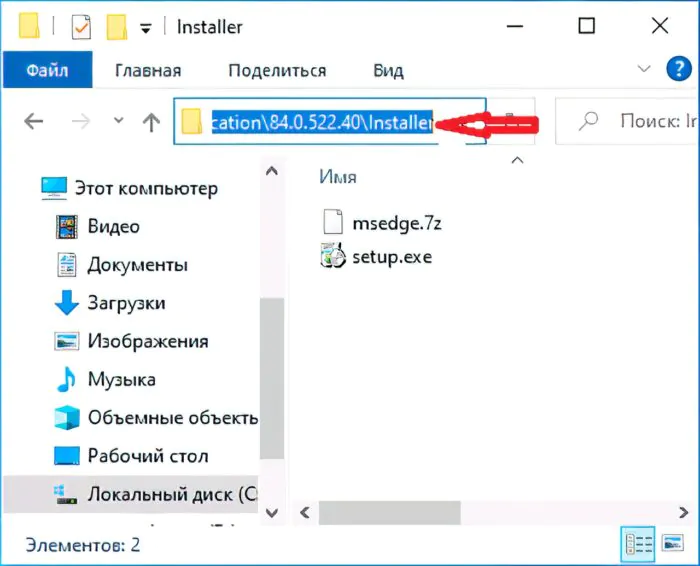
3. Opnaðu skipanalínuna í Start valmyndinni nafn stjórnanda.
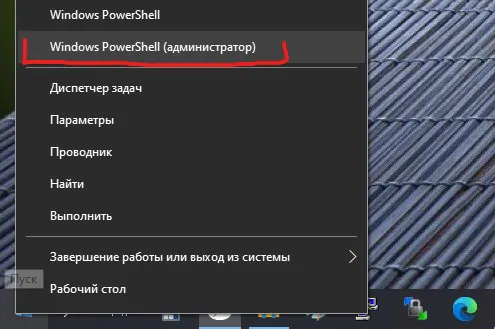
Til að gera þetta, hægrismelltu á Windows hnappinn og ræstu Windows PowerShell (stjórnandi) og sláðu inn tvær skipanir þar:
cd скопированный_путь_к_папке setup.exe - fjarlægja - kerfisstig --verbose-skógarhögg - gildi-fjarlægja
4. Ýttu á Enter.
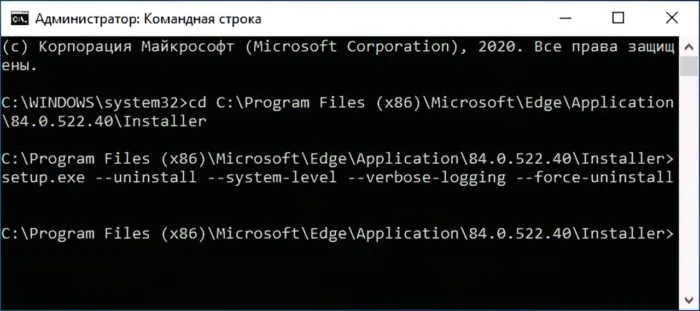
5. Eftir það endurræsum við tölvuna og við erum ánægð að uppgötva að pirrandi Edge hefur tekist að eyða!
Þetta lýkur kennslu okkar. Vertu í góðu skapi og sjáumst aftur á heimasíðunni!

Virkar ekki - getur ekki farið í Program Files möppuna (x86)
x86 : Hugtakið 'x86' er ekki þekkt sem nafn á cmdlet, falli, skriftuskrá eða starfhæfu forriti. Athugaðu
stafsetningu nafnsins, eða ef slóð var innifalin, staðfestu þá að slóðin sé rétt og reyndu aftur.
Á línu:1 bleikja:22
+ cd C:\Program files (x86)…
+ ~~~
+ CategoryInfo : ObjectNotFound: (x86:String) [], CommandNotFoundException
+ FullyQualifiedErrorId: CommandNotFoundException